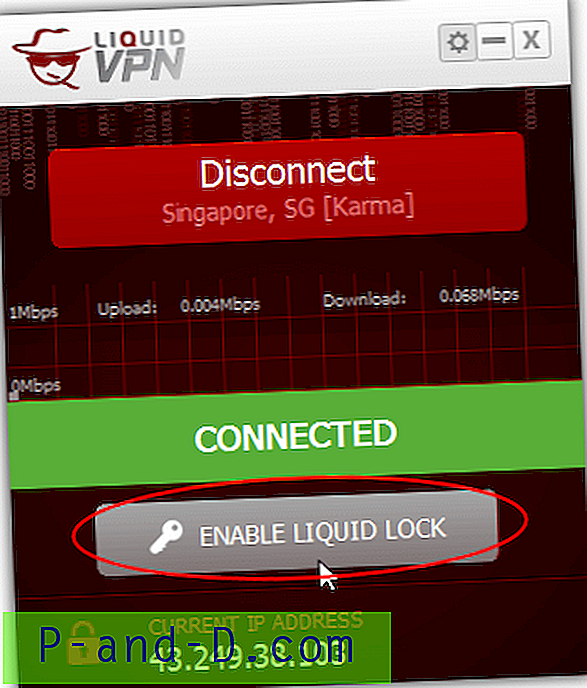En HOSTS-fil används för att manuellt tvinga kartlägga ett värdnamn till en IP-adress utan att förlita sig på en DNS-tjänst. HOSTS-filen finns på alla operativsystem och för Windows, den finns i Windows \ System32 \ drivrutiner \ etc \ mappen, bara med filnamnet som HOSTS utan en förlängning. Som standard innehåller HOSTS-filen inga mappningar och de flesta datoranvändare behöver inte ens röra filen. Nedanstående bild är hur standard HOSTS-filen för Windows ser ut.

Men webbutvecklare som utvecklar webbplatser lokalt från sin dator kan vara användbara eftersom de kan ladda ner hela webbplatsens kod till sin dator, kartlägga domännamnet till sin dators IP-adress och omedelbart börja redigera utan att oroa sig för de absoluta webbadresserna. En annan vanlig användning av HOSTS-filen är att blockera webbplatser inklusive annonser och spårning på webben genom att mappa den till en localhost som är 127.0.0.1 eller till en IP-adress som inte är routbar 0.0.0.0. Annat än att använda HOSTS-filen för goda ändamål använder vissa skadliga program den för att blockera de infekterade datorerna från att få åtkomst till säkerhetsbaserade webbplatser.
Det finns tillfällen när du behöver kontrollera HOSTS-filen, till exempel när du plötsligt hittar en webbplats otillgänglig från en viss dator medan den laddas helt bra på andra. Så här visar och redigerar du HOSTS-filen i Windows. Det enklaste sättet att öppna HOSTS-filen med Notepad är genom att skriva kommandot i sökprogrammen och filfältet och samtidigt trycka på Ctrl + Shift + ENTER följt av genom att klicka på Ja-knappen. Observera att om du inte kör anteckningsblock under administratörsbehörighet får du bara se HOSTS-filen och inte kan spara ändringarna.
notepad% windir% \ system32 \ drivers \ etc \ hosts
Om du vill blockera datorn från att komma åt Facebook, skapar du bara en ny rad i HOSTS-filen med följande mappning:
127.0.0.1 www.facebook.com
Observera att blockering av bara facebook.com med HOSTS-filen inte blockerar www.facebook.com. Beroende på webbplatsen omdirigerar Facebook automatiskt icke-WWW-versionen till WWW, medan Twitter gör det motsatta genom att omdirigera WWW till den icke-WWW-versionen av domännamnet. Du kan se videodemonstrationen om effektiviteten i att blockera Facebook med hjälp av HOSTS-filen i Windows 7.
På grund av effektiviteten i att använda HOSTS-filen för att blockera oönskade webbplatser, immuniserar vissa antispionprogram som Spybot ditt system genom att lägga till mer än 15 000 poster till din HOSTS-fil. Spybot-immuniseringsdatabasen är ganska gammal och uppdaterades senast för mer än ett år sedan. De bättre alternativen som vi rekommenderar är HOSTS-fil som upprätthålls av MVPS med över 16 000 poster och hpHosts med över 180 000 poster.
För att installera HOSTS-filen av MVPS, ladda ner ZIP-filen, extrahera, högerklicka på mvps.bat-filen och välj Kör som administratör. När det gäller hpHosts är det mycket lättare eftersom det kommer med ett installationsprogram som till och med automatiskt kan inaktivera Windows DNS Client-tjänsten genom att kontrollera ett alternativ.
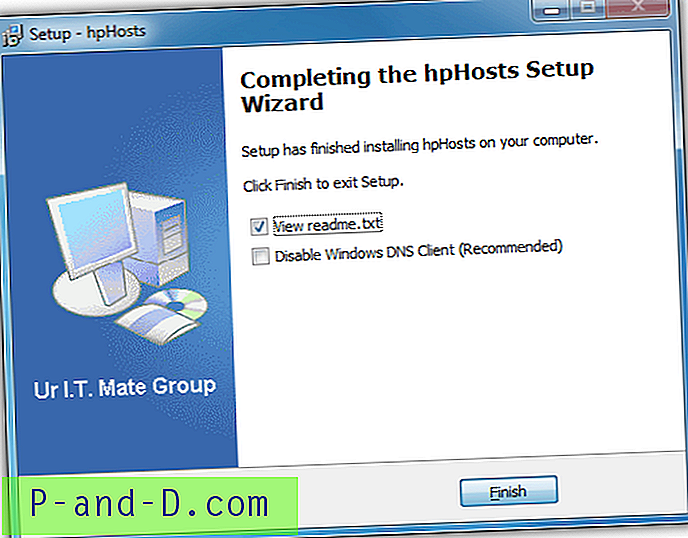
Vi har tidigare nämnt att skadlig programvara också använder den här metoden för att förhindra dig från att komma åt vissa webbplatser som potentiellt kan hjälpa till att ta bort skadlig programvara genom att antingen omdirigera dig till en annan webbplats eller helt enkelt blockera webbplatsen. Ett sätt att avgöra om den blockerade webbplatsen du försöker få tillgång till listas i HOSTS-filen är att använda PING-kommandot. Först måste du pinga den blockerade webbplatsen från din dator med kommandotolken.
1. Tryck på WIN-tangenten på tangentbordet, skriv cmd och tryck ENTER.
2. Skriv ping www.facebook.com (du kan ersätta www.facebook.com med adressen som du vill testa) och tryck på Enter. Notera den lösta IP-adressen som jag har cirklat med gult.
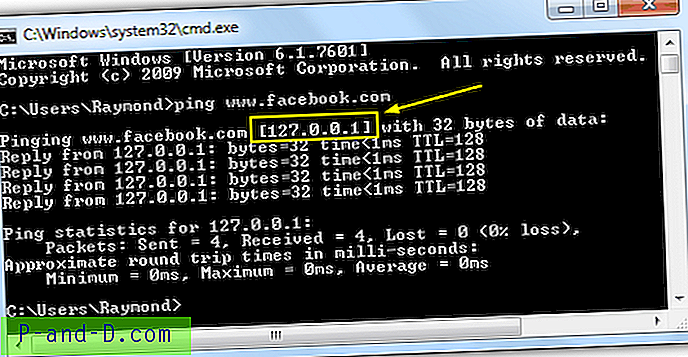
3. Gå sedan till Pingdom Tools, ange webbplatsen i rutan och klicka på Testa nu-knappen. Notera IP-adressen och jämför den med den du fick från din dator. Om båda IP-adresserna är olika, eller listas som 127.0.0.1 eller 0.0.0.0 från din dator, är det mycket troligt att webbplatsen är blockerad med HOSTS-filen.
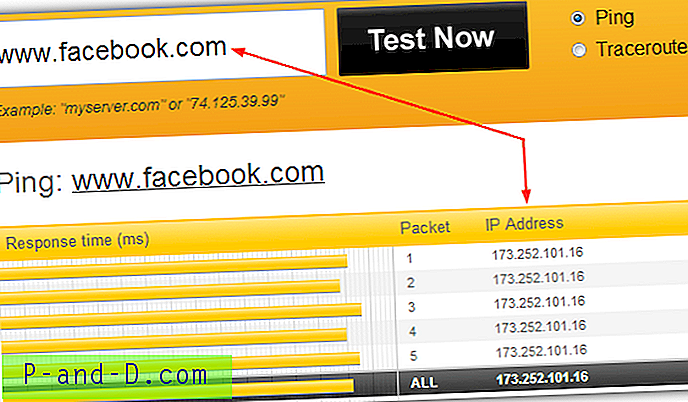
Lyckligtvis är det lätt att återställa HOSTS-filen till standard. Du kan antingen öppna HOSTS-filen med Notepad som visas tidigare, ta bort allt inuti och spara den, eller så kan du bara ladda ner, köra verktyget Fix it 50267 skapat av Microsoft och följ instruktionerna på skärmen.
Slutanmälan : Att ha en uppdaterad HOSTS-fil är verkligen användbart för att blockera onödiga webbplatser som reklam, trackers, parasiter och etc, men enorm HOSTS-fil kan vara problematiskt. Först och främst kanske du märker prestandaförsämring där det tar längre tid att starta in i Windows och även alla applikationer som använder Internet verkar också hänga ett tag under start. Det större problemet är att din Internet-anslutning slutar fungera och det enda sättet att lösa problemet är att inaktivera DNS-klienttjänsten. När DNS-klienttjänsten är inaktiverad kommer HOSTS-filen att läsas upprepade gånger när en applikation gör en DNS-uppslagning.
![Vad ska man göra om Gmail-meddelandet [Försök] Misstänkt inloggning förhindras?](http://p-and-d.com/img/social-media/712/what-do-about-gmail-message-suspicious-sign-prevented.png)

![[ROM] Installera CyanogenMod 14 i Moto G4 Plus](http://p-and-d.com/img/tech-tips/474/install-cyanogenmod-14-moto-g4-plus.jpg)